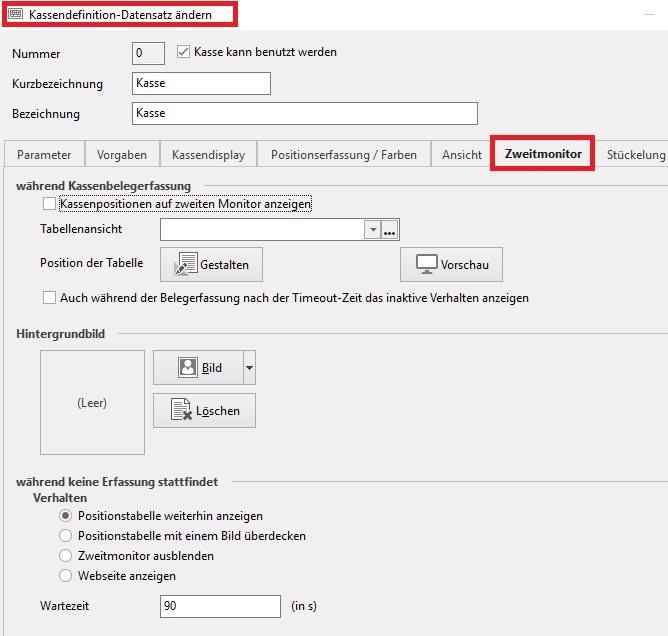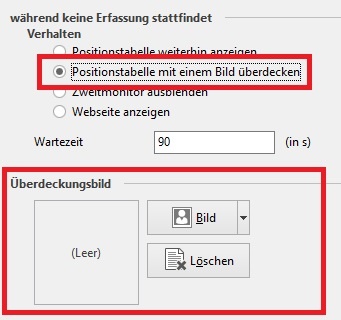Wie platziert man Werbung oder Neuerungen richtig? – Eine Frage die sich jedes Unternehmen irgendwann stellt. Aufmerksamkeit auf sich zu ziehen, kann mit Hilfe eines LCD-Kundendisplays gelingen. Jeder kennt das klassische 2x20 Kundendisplay, das in grüner Schrift den zu zahlenden Betrag anzeigt. Diese Anzeigen haben nur einen Zweck, dem Kunden den Vorgang visuell aufzuzeigen.
Modern und ansprechend hingegen kann Werbung oder auch jede Information mit Hilfe eines LCD-Kundendisplays dem Kunden präsentiert werden. Eine einfache, kostengünstige und zugleich effiziente Form, um den klassischen Einkauf mit Werbung zu kombinieren.
Konfiguration
Die Konfiguration und Gestaltung eines zweiten Monitors erfolgt über Registerkarte: START -Schaltfläche: PARAMETER - KASSE - KASSENDEFINITION. In diesem Bereich können Sie für jede betriebene Kasse einen individuellen zweiten Monitor gestalten. Für jede Kasse ist dafür das Register: "Zweitmonitor" verfügbar.
Während Kassenbelegbuchung
Kassenpositionen auf zweitem Monitor anzeigen:
Dieses Kennzeichen muss aktiviert werden, damit der zweite Monitor aktiv ist.
Tabellenansicht
Es kann für den zweiten Monitor eine eigene Tabellenansicht gewählt werden. Zur Auswahl stehen alle "Tabellenansichten für Vorgangspositionen". Hinterlegen Sie an dieser Stelle keine Tabelle, wird die aktuelle Tabellenansicht dieser Kasse dargestellt.
Position der Tabelle
Über die Schaltfläche: GESTALTEN haben Sie die Möglichkeit die Platzierung Ihrer gewählten Tabellenansicht (auf dem zweiten Monitor) zu bestimmen während ein ausgewähltes und hinterlegtes Bild dargestellt wird. Um die Tabelle einfließen zu lassen, betätigen Sie die Schaltfläche: POSITIONSTABELLE. Über die Schaltfläche: VORSCHAU können Sie die Konfiguration "testen", ohne die Parameter zu verlassen.
Auch während der Belegbuchung nach der Timeout-Zeit das inaktive Verhalten zeigen
Durch Aktivierung dieses Kennzeichens wird auf dem Zweitmonitor nach Ablauf einer hinterlegten "Wartezeit" wieder das eingebettete Bild dargestellt. Dadurch haben Sie die Möglichkeit auch während der aktuellen Eingabe - also während eines Kassenvorgangs - die Kasse zu verlassen. (Die Hinterlegung der Wartezeit erfolgt im Bereich: "während keine Buchung stattfindet".)
Hintergrundbild
An dieser Stelle hinterlegen Sie das gewünschte Bild. Dafür können alle Bildformate hinterlegt werden, die z.B. auch im Bereich der Artikel verwendet werden.
Während keine Buchung stattfindet
In diesem Bereich wählen Sie, was auf dem Zweitmonitor angezeigt werden soll, wenn keine Erfassung erfolgt.
Positionstabelle weiterhin anzeigen: Die für den Zweitmonitor gewählte Tabelle ist dauerhaft aktiv.
Positionstabelle mit einem Bild überdecken: Durch Aktivierung dieser Option wird zusätzlich die Hinterlegung eines "Überdeckungsbildes" angeboten, welches dauerhaft angezeigt wird.
Zweitmonitor ausblenden: Der zweite Monitor wird dauerhaft ausgeblendet.
Webseite anzeigen: Es kann ein Link zu einer Webseite hinterlegt werden. Diese Seite kann auf dem Zweitmonitor z.B. per Touch bedient werden.
Wartezeit
Hier geben Sie die Zeitspanne an bis der zweite Monitor wieder angezeigt wird, solange Sie keine Eingabe in der Kasse tätigen.
Beachten Sie:
Für Einstellungen oder Veränderungen muss die Kasse immer geschlossen sein. Erst nach dem erneuten Öffnen der Kasse werde die Einstellungen übernommen und entsprechend angezeigt.